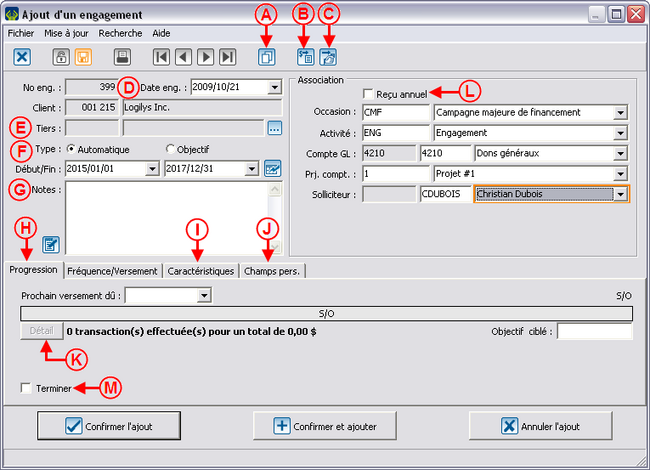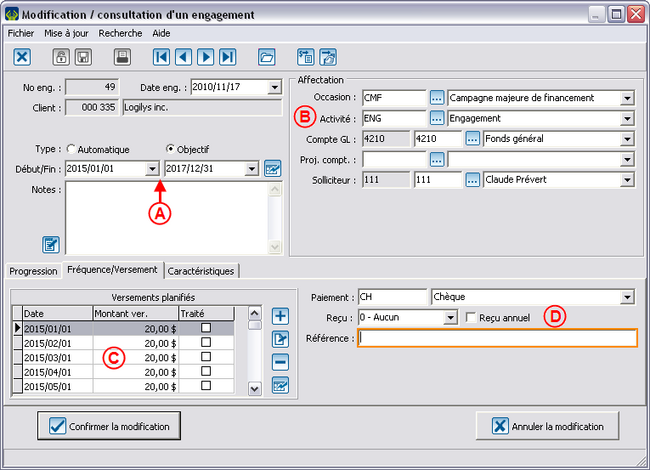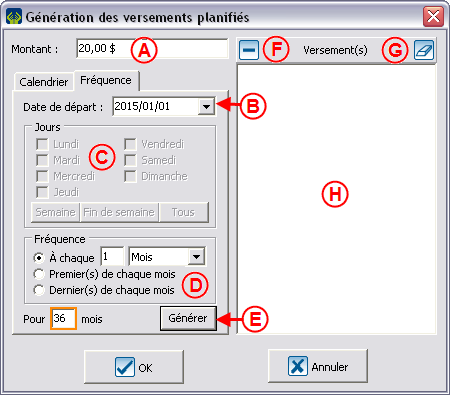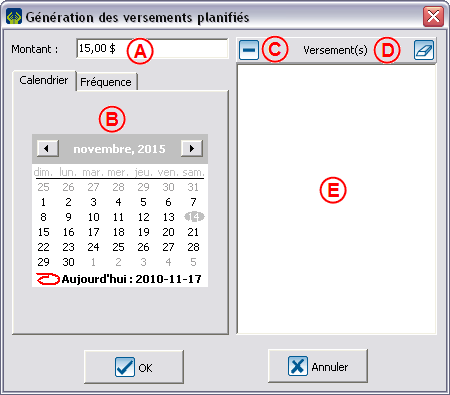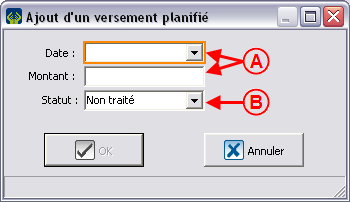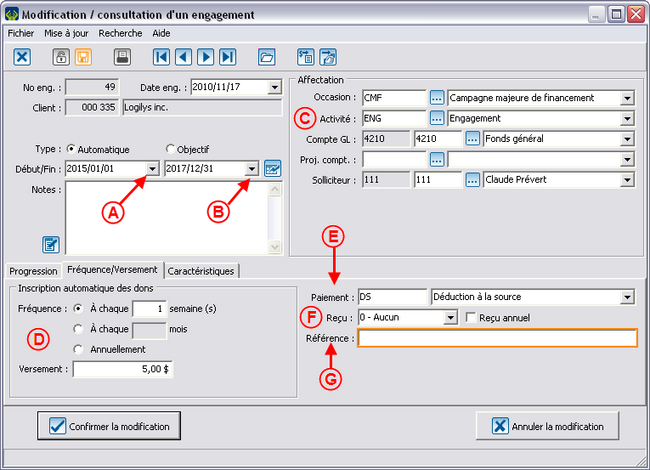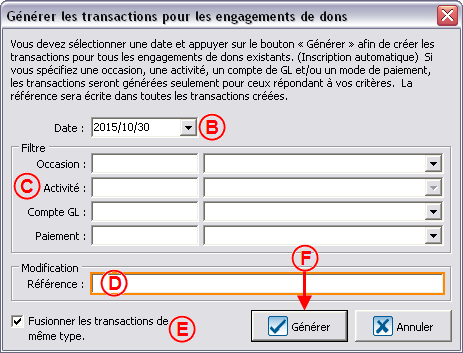ProDon:Module engagement : Différence entre versions
(Balise : Éditeur visuel) |
|||
| (20 révisions intermédiaires par 5 utilisateurs non affichées) | |||
| Ligne 1 : | Ligne 1 : | ||
| − | {{ | + | {{Entete_TOC}} |
| − | |||
== Introduction == | == Introduction == | ||
| Ligne 7 : | Ligne 6 : | ||
L’engagement vous permettra de suivre et consulter plusieurs notions, notamment l’objectif total de l’engagement, les sommes versées par le client à ce jour ainsi que les prévisions à venir. | L’engagement vous permettra de suivre et consulter plusieurs notions, notamment l’objectif total de l’engagement, les sommes versées par le client à ce jour ainsi que les prévisions à venir. | ||
| − | L’engagement lui-même ne contient pas d’argent, mais il servira à créer les transactions prévues selon l’entente.<br><br> | + | L’engagement lui-même ne contient pas d’argent, mais il servira à créer les transactions prévues selon l’entente.<br><br> |
== Création des engagements == | == Création des engagements == | ||
| Ligne 13 : | Ligne 12 : | ||
Tous les engagements sont créés à partir d’une fiche client; généralement, de celui qui a pris l'entente ou encore du payeur prévu pour l’engagement. | Tous les engagements sont créés à partir d’une fiche client; généralement, de celui qui a pris l'entente ou encore du payeur prévu pour l’engagement. | ||
| − | Les engagements sont répartis en 2 types : objectif et automatique. Pour plus de détails, référez-vous aux sections portant sur les particularités de chacun des types.<br> | + | Les engagements sont répartis en 2 types : objectif et automatique. Pour plus de détails, référez-vous aux sections portant sur les particularités de chacun des types.<br> |
| − | {| | + | {| width="200" cellspacing="1" cellpadding="1" border="1" class="wikitable" |
|- | |- | ||
| − | | [[Image:ProDon module engagement 001.png]]<br> | + | | [[Image:ProDon module engagement 001.png|650px]]<br> |
|- | |- | ||
| Pour créer un engagement, choisissez l’onglet « ''Engagement'' » de la fiche client puis cliquez sur le bouton ajouter [[Image:Bouton Ajouter.png]].<br> | | Pour créer un engagement, choisissez l’onglet « ''Engagement'' » de la fiche client puis cliquez sur le bouton ajouter [[Image:Bouton Ajouter.png]].<br> | ||
|} | |} | ||
| − | <br> | + | <br> |
=== Présentation des éléments communs aux 2 types d'engagements === | === Présentation des éléments communs aux 2 types d'engagements === | ||
| − | {| | + | {| width="200" cellspacing="1" cellpadding="1" border="1" class="wikitable" |
|- | |- | ||
| − | | colspan="2" | [[Image:ProDon module engagement | + | | colspan="2" | [[Image:ProDon module engagement 002.png|650px]]<br> |
|- | |- | ||
| − | | width="50%" | <span style="color: rgb(255,0,0)">'''A'''</span> : Permet de dupliquer un engagement déjà existant pour le client actuel.<br> | + | | width="50%" | <span style="color: rgb(255, 0, 0);">'''A'''</span> : Permet de dupliquer un engagement déjà existant pour le client actuel.<br> |
| − | | <span style="color: rgb(255,0,0)">'''B'''</span> : Permet de trouver toutes les transactions qui correspondent à l’engagement.<br> | + | | <span style="color: rgb(255, 0, 0);">'''B'''</span> : Permet de trouver toutes les transactions qui correspondent à l’engagement.<br> |
|- | |- | ||
| − | | <span style="color: rgb(255,0,0)">'''C'''</span> : Affiche ou cache le client tiers. En lien avec <span style="color: rgb(255,0,0)">'''E'''</span>.<br> | + | | <span style="color: rgb(255, 0, 0);">'''C'''</span> : Affiche ou cache le client tiers. En lien avec <span style="color: rgb(255, 0, 0);">'''E'''</span>.<br> |
| − | | <span style="color: rgb(255,0,0)">'''D'''</span> : Fait généralement référence à la date de signature de l’engagement.<br> | + | | <span style="color: rgb(255, 0, 0);">'''D'''</span> : Fait généralement référence à la date de signature de l’engagement.<br> |
|- | |- | ||
| − | | <span style="color: rgb(255,0,0)">'''E '''</span>: Pour choisir un client tiers, vous pouvez utiliser le bouton [[Image:Bouton Selection 3 petits points.png]]. En lien avec <span style="color: rgb(255,0,0)">'''C'''</span>.<br> | + | | <span style="color: rgb(255, 0, 0);">'''E '''</span>: Pour choisir un client tiers, vous pouvez utiliser le bouton [[Image:Bouton Selection 3 petits points.png]]. En lien avec <span style="color: rgb(255, 0, 0);">'''C'''</span>.<br> |
| − | | <span style="color: rgb(255,0,0)">'''F'''</span> : Indique le type d’engagement, pour plus de détails voir les sections 2.3 et 2.4.<br> | + | | <span style="color: rgb(255, 0, 0);">'''F'''</span> : Indique le type d’engagement, pour plus de détails voir les sections 2.3 et 2.4.<br> |
|- | |- | ||
| − | | <span style="color: rgb(255,0,0)">'''G'''</span> : Espace pour notes. Le bouton [[Image:Bouton Notepad.png]] permet d’utiliser une fenêtre d’édition plus grande.<br> | + | | <span style="color: rgb(255, 0, 0);">'''G'''</span> : Espace pour notes. Le bouton [[Image:Bouton Notepad.png]] permet d’utiliser une fenêtre d’édition plus grande.<br> |
| − | | <span style="color: rgb(255,0,0)">'''H'''</span> : Affiche la progression de l’engagement selon les transactions reportées et l’objectif ciblé.<br> | + | | <span style="color: rgb(255, 0, 0);">'''H'''</span> : Affiche la progression de l’engagement selon les transactions reportées et l’objectif ciblé.<br> |
|- | |- | ||
| − | | <span style="color: rgb(255,0,0)">'''I'''</span> : Il est possible de créer des caractéristiques de type « ''Engagement'' » et de les utiliser ici.<br> | + | | <span style="color: rgb(255, 0, 0);">'''I'''</span> : Il est possible de créer des caractéristiques de type « ''Engagement'' » et de les utiliser ici.<br> |
| − | | <span style="color: rgb(255,0,0)">'''J '''</span>: Les valeurs indiquées dans cet onglet seront appliquées aux champs personnalisés des transactions créées en par cet engagement.<br> | + | | <span style="color: rgb(255, 0, 0);">'''J '''</span>: Les valeurs indiquées dans cet onglet seront appliquées aux champs personnalisés des transactions créées en par cet engagement.<br> |
|- | |- | ||
| − | | <span style="color: rgb(255,0,0)">'''K'''</span> : Affiche la liste des transactions rattachées à l’engagement.<br> | + | | <span style="color: rgb(255, 0, 0);">'''K'''</span> : Affiche la liste des transactions rattachées à l’engagement.<br> |
| − | | <span style="color: rgb(255,0,0)">'''L'''</span> : Si cette case est cochée, les reçus créés par l’engagement seront annuels.<br> | + | | <span style="color: rgb(255, 0, 0);">'''L'''</span> : Si cette case est cochée, les reçus créés par l’engagement seront annuels.<br> |
|- | |- | ||
| − | | <span style="color: rgb(255,0,0)">'''M'''</span> : Sert à mettre fin à un engagement. L’engagement peut avoir été respecté ou non.<br> | + | | <span style="color: rgb(255, 0, 0);">'''M'''</span> : Sert à mettre fin à un engagement. L’engagement peut avoir été respecté ou non.<br> |
| <br> | | <br> | ||
|} | |} | ||
| − | <br> | + | <br> |
=== Particularité des engagements de type objectif === | === Particularité des engagements de type objectif === | ||
| − | Les transactions liées à des engagements de type objectif sont créées lors de la réception du paiement. Cette notion s’applique aux engagements nécessitant une action telle que le traitement d’un chèque.<br> | + | Les transactions liées à des engagements de type objectif sont créées lors de la réception du paiement. Cette notion s’applique aux engagements nécessitant une action telle que le traitement d’un chèque.<br> |
==== Général ==== | ==== Général ==== | ||
| − | {| | + | {| width="200" cellspacing="1" cellpadding="1" border="1" class="wikitable" |
|- | |- | ||
| − | | colspan="2" | [[Image:ProDon module engagement 003.png]]<br> | + | | colspan="2" | [[Image:ProDon module engagement 003.png|650px]]<br> |
|- | |- | ||
| − | | width="50%" | <span style="color: rgb(255,0,0)">'''A'''</span> : Toutes les transactions qui seront rattachées à l’engagement devront être situées dans l'intervalle spécifié. Puisqu’il est courant de recevoir le premier versement avant la date officielle du début ou le dernier versement avec un léger retard, il est fréquent d’indiquer un intervalle de date plus large que les dates officiellement prévues.<br> | + | | width="50%" | <span style="color: rgb(255, 0, 0);">'''A'''</span> : Toutes les transactions qui seront rattachées à l’engagement devront être situées dans l'intervalle spécifié. Puisqu’il est courant de recevoir le premier versement avant la date officielle du début ou le dernier versement avec un léger retard, il est fréquent d’indiquer un intervalle de date plus large que les dates officiellement prévues.<br> |
| − | | <span style="color: rgb(255,0,0)">'''B'''</span> : Dans un engagement de type « ''Objectif'' », l’association est entièrement facultative. Les informations inscrites serviront de valeurs par défaut pour les transactions créées par l’engagement, mais toutes les informations pourront être changées au besoin.<br> | + | | <span style="color: rgb(255, 0, 0);">'''B'''</span> : Dans un engagement de type « ''Objectif'' », l’association est entièrement facultative. Les informations inscrites serviront de valeurs par défaut pour les transactions créées par l’engagement, mais toutes les informations pourront être changées au besoin.<br> |
|- | |- | ||
| − | | <span style="color: rgb(255,0,0)">'''C'''</span> : Cette section affiche les versements planifiés et leur statut. Voir la section « V''ersements'' » pour plus de détails.<br>[[Image:Bouton Grille calendrier.png]] Permet de générer des versements par fréquence ou calendrier.<br>[[Image:Bouton Ajouter.png]] Permet de créer des versements manuellement.<br> | + | | <span style="color: rgb(255, 0, 0);">'''C'''</span> : Cette section affiche les versements planifiés et leur statut. Voir la section « V''ersements'' » pour plus de détails.<br>[[Image:Bouton Grille calendrier.png]] Permet de générer des versements par fréquence ou calendrier.<br>[[Image:Bouton Ajouter.png]] Permet de créer des versements manuellement.<br> |
| − | | <span style="color: rgb(255,0,0)">'''D'''</span> : Ces informations seront utilisées uniquement à titre de valeurs par défaut dans les transactions qui seront créées à partir de ce versement.<br> | + | | <span style="color: rgb(255, 0, 0);">'''D'''</span> : Ces informations seront utilisées uniquement à titre de valeurs par défaut dans les transactions qui seront créées à partir de ce versement.<br> |
|} | |} | ||
| − | <br> | + | <br> |
==== Versements ==== | ==== Versements ==== | ||
| − | Il y a 3 méthodes pour créer des versements dans un engagement de type objectif : par fréquence, par calendrier ou manuellement.<br> | + | Il y a 3 méthodes pour créer des versements dans un engagement de type objectif : par fréquence, par calendrier ou manuellement.<br> |
| − | ===== Par fréquence<br> ===== | + | ===== Par fréquence<br> ===== |
| − | Cette option est utilisée lorsque tous les versements sont du même montant et que la fréquence est fixe. Par exemple : 50 $ tous les 2 mois, 2 $ le mardi et mercredi de chaque semaine, 30 $ le premier jeudi de chaque mois.<br> | + | Cette option est utilisée lorsque tous les versements sont du même montant et que la fréquence est fixe. Par exemple : 50 $ tous les 2 mois, 2 $ le mardi et mercredi de chaque semaine, 30 $ le premier jeudi de chaque mois.<br> |
| − | {| | + | {| width="200" cellspacing="1" cellpadding="1" border="1" class="wikitable" |
|- | |- | ||
| colspan="2" | [[Image:ProDon module engagement 004.png]]<br> | | colspan="2" | [[Image:ProDon module engagement 004.png]]<br> | ||
|- | |- | ||
| − | | width="50%" | <span style="color: rgb(255,0,0)">'''A'''</span> : Indique le montant des versements à créer.<br> | + | | width="50%" | <span style="color: rgb(255, 0, 0);">'''A'''</span> : Indique le montant des versements à créer.<br> |
| − | | <span style="color: rgb(255,0,0)">'''B'''</span> : Indique la date du premier versement à générer.<br> | + | | <span style="color: rgb(255, 0, 0);">'''B'''</span> : Indique la date du premier versement à générer.<br> |
|- | |- | ||
| − | | <span style="color: rgb(255,0,0)">'''C'''</span> : Un versement sera créé pour chaque journée cochée si la fréquence est : à chaque semaine, premier de chaque mois ou dernier de chaque mois.<br> | + | | <span style="color: rgb(255, 0, 0);">'''C'''</span> : Un versement sera créé pour chaque journée cochée si la fréquence est : à chaque semaine, premier de chaque mois ou dernier de chaque mois.<br> |
| − | | <span style="color: rgb(255,0,0)">'''D'''</span> : Dans le menu déroulant, des options à chaque jour, mois et année sont aussi disponibles.<br> | + | | <span style="color: rgb(255, 0, 0);">'''D'''</span> : Dans le menu déroulant, des options à chaque jour, mois et année sont aussi disponibles.<br> |
|- | |- | ||
| − | | <span style="color: rgb(255,0,0)">'''E'''</span> : Indiquer le nombre de versements à créer dans la case puis cliquer sur le bouton « Générer » pour produire la liste en <span style="color: rgb(255,0,0)">'''H'''</span>.<br> | + | | <span style="color: rgb(255, 0, 0);">'''E'''</span> : Indiquer le nombre de versements à créer dans la case puis cliquer sur le bouton « Générer » pour produire la liste en <span style="color: rgb(255, 0, 0);">'''H'''</span>.<br> |
| − | | <span style="color: rgb(255,0,0)">'''F'''</span> : Permet de retirer manuellement un versement de la liste en <span style="color: rgb(255,0,0)">'''H'''</span>.<br> | + | | <span style="color: rgb(255, 0, 0);">'''F'''</span> : Permet de retirer manuellement un versement de la liste en <span style="color: rgb(255, 0, 0);">'''H'''</span>.<br> |
|- | |- | ||
| − | | <span style="color: rgb(255,0,0)">'''G'''</span> : Permet de vider la liste en <span style="color: rgb(255,0,0)">'''H'''</span>.<br> | + | | <span style="color: rgb(255, 0, 0);">'''G'''</span> : Permet de vider la liste en <span style="color: rgb(255, 0, 0);">'''H'''</span>.<br> |
| − | | <span style="color: rgb(255,0,0)">'''H'''</span> : Affiche une liste de tous les versements générés par le bouton en <span style="color: rgb(255,0,0)">'''E'''</span>.<br> | + | | <span style="color: rgb(255, 0, 0);">'''H'''</span> : Affiche une liste de tous les versements générés par le bouton en <span style="color: rgb(255, 0, 0);">'''E'''</span>.<br> |
|} | |} | ||
| − | <br> | + | <br> |
| − | ===== Par calendrier<br> ===== | + | ===== Par calendrier<br> ===== |
| − | Cette méthode est utilisée pour des versements de montant fixe, mais dont l’intervalle est variable. Par exemple : 20 $ le 12 janvier, 35 $ le 15 mars et 25 $ le 9 août.<br> | + | Cette méthode est utilisée pour des versements de montant fixe, mais dont l’intervalle est variable. Par exemple : 20 $ le 12 janvier, 35 $ le 15 mars et 25 $ le 9 août.<br> |
| − | {| | + | {| width="200" cellspacing="1" cellpadding="1" border="1" class="wikitable" |
|- | |- | ||
| colspan="2" | [[Image:ProDon module engagement 005.png]]<br> | | colspan="2" | [[Image:ProDon module engagement 005.png]]<br> | ||
|- | |- | ||
| − | | width="50%" | <span style="color: rgb(255,0,0)">'''A'''</span> : Indique le montant qui sera attribué à chaque versement.<br> | + | | width="50%" | <span style="color: rgb(255, 0, 0);">'''A'''</span> : Indique le montant qui sera attribué à chaque versement.<br> |
| − | | <span style="color: rgb(255,0,0)">'''B'''</span> : En double-cliquant sur une date, un versement sera placé dans la liste en <span style="color: rgb(255,0,0)">'''E'''</span>.<br> | + | | <span style="color: rgb(255, 0, 0);">'''B'''</span> : En double-cliquant sur une date, un versement sera placé dans la liste en <span style="color: rgb(255, 0, 0);">'''E'''</span>.<br> |
|- | |- | ||
| − | | <span style="color: rgb(255,0,0)">'''C'''</span> : Permet de retirer manuellement un versement de la liste en <span style="color: rgb(255,0,0)">'''E'''</span>.<br> | + | | <span style="color: rgb(255, 0, 0);">'''C'''</span> : Permet de retirer manuellement un versement de la liste en <span style="color: rgb(255, 0, 0);">'''E'''</span>.<br> |
| − | | <span style="color: rgb(255,0,0)">'''D'''</span> : Permet de vider la liste en <span style="color: rgb(255,0,0)">'''E'''</span>.<br> | + | | <span style="color: rgb(255, 0, 0);">'''D'''</span> : Permet de vider la liste en <span style="color: rgb(255, 0, 0);">'''E'''</span>.<br> |
|- | |- | ||
| − | | <span style="color: rgb(255,0,0)">'''E'''</span> : Affiche une liste de tous les versements créés par <span style="color: rgb(255,0,0)">'''B'''</span>.<br> | + | | <span style="color: rgb(255, 0, 0);">'''E'''</span> : Affiche une liste de tous les versements créés par <span style="color: rgb(255, 0, 0);">'''B'''</span>.<br> |
| <br> | | <br> | ||
|} | |} | ||
| − | <br> | + | <br> |
| − | ===== Manuellement<br> ===== | + | ===== Manuellement<br> ===== |
| − | Cette option est utilisée lorsqu’il est nécessaire de créer chaque versement manuellement.<br> | + | Cette option est utilisée lorsqu’il est nécessaire de créer chaque versement manuellement.<br> |
| − | {| | + | {| width="200" cellspacing="1" cellpadding="1" border="1" class="wikitable" |
|- | |- | ||
| colspan="2" | [[Image:ProDon module engagement 006.png]]<br> | | colspan="2" | [[Image:ProDon module engagement 006.png]]<br> | ||
|- | |- | ||
| − | | width="50%" | <span style="color: rgb(255,0,0)">'''A'''</span> : Permet d’indiquer le montant et la date d’un versement.<br> | + | | width="50%" | <span style="color: rgb(255, 0, 0);">'''A'''</span> : Permet d’indiquer le montant et la date d’un versement.<br> |
| − | | <span style="color: rgb(255,0,0)">'''B'''</span> : À la création, le statut devrait toujours être non traité. Il sera possible de revenir à cette fenêtre plus tard pour annuler un versement, si nécessaire.<br> | + | | <span style="color: rgb(255, 0, 0);">'''B'''</span> : À la création, le statut devrait toujours être non traité. Il sera possible de revenir à cette fenêtre plus tard pour annuler un versement, si nécessaire.<br> |
|} | |} | ||
| − | <br> | + | <br> |
=== Particularité des engagements de type automatique === | === Particularité des engagements de type automatique === | ||
| − | Les transactions liées à des engagements de type automatique seront créées en masse à une fréquence de votre choix. Cette notion s’appliquera aux engagements qui ne nécessitent aucune action lors du versement, par exemple les prélèvements sur la paie ou les virements bancaires préautorisés.<br> | + | Les transactions liées à des engagements de type automatique seront créées en masse à une fréquence de votre choix. Cette notion s’appliquera aux engagements qui ne nécessitent aucune action lors du versement, par exemple les prélèvements sur la paie ou les virements bancaires préautorisés.<br> |
| − | {| | + | {| width="200" cellspacing="1" cellpadding="1" border="1" class="wikitable" |
|- | |- | ||
| − | | colspan="2" | [[Image:ProDon module engagement 007.png]]<br> | + | | colspan="2" | [[Image:ProDon module engagement 007.png|650px]]<br> |
|- | |- | ||
| − | | width="50%" | <span style="color: rgb(255,0,0)">'''A'''</span> : La date de début sera utilisée pour déterminer la date du premier versement.<br> | + | | width="50%" | <span style="color: rgb(255, 0, 0);">'''A'''</span> : La date de début sera utilisée pour déterminer la date du premier versement.<br> |
| − | | <span style="color: rgb(255,0,0)">'''B'''</span> : La date de fin, l’objectif et la fréquence interagissent ensemble. Le bouton [[Image:Bouton Grille calendrier.png]] permet de calculer la date de fin si l’objectif et <span style="color: rgb(255,0,0)">'''D'''</span> sont remplis. Sinon, l’objectif se calculera automatiquement si <span style="color: rgb(255,0,0)">'''D'''</span> et <span style="color: rgb(255,0,0)">'''B'''</span> sont remplis.<br> | + | | <span style="color: rgb(255, 0, 0);">'''B'''</span> : La date de fin, l’objectif et la fréquence interagissent ensemble. Le bouton [[Image:Bouton Grille calendrier.png]] permet de calculer la date de fin si l’objectif et <span style="color: rgb(255, 0, 0);">'''D'''</span> sont remplis. Sinon, l’objectif se calculera automatiquement si <span style="color: rgb(255, 0, 0);">'''D'''</span> et <span style="color: rgb(255, 0, 0);">'''B'''</span> sont remplis.<br> |
|- | |- | ||
| − | | <span style="color: rgb(255,0,0)">'''C'''</span> : Les transactions créées par cet engagement correspondront à l’association inscrite ici. Ce bloc est obligatoire pour les engagements de type « ''Automatique'' ».<br> | + | | <span style="color: rgb(255, 0, 0);">'''C'''</span> : Les transactions créées par cet engagement correspondront à l’association inscrite ici. Ce bloc est obligatoire pour les engagements de type « ''Automatique'' ».<br> |
| − | | <span style="color: rgb(255,0,0)">'''D'''</span> : L’inscription permet de configurer la fréquence et le montant de chaque versement. Il est très important que ces informations reflètent la réalité. Par exemple, une fréquence « à chaque 4 semaines » et « à chaque 1 mois » n'auront pas le même résultat à long terme.<br> | + | | <span style="color: rgb(255, 0, 0);">'''D'''</span> : L’inscription permet de configurer la fréquence et le montant de chaque versement. Il est très important que ces informations reflètent la réalité. Par exemple, une fréquence « à chaque 4 semaines » et « à chaque 1 mois » n'auront pas le même résultat à long terme.<br> |
|- | |- | ||
| − | | <span style="color: rgb(255,0,0)">'''E'''</span> : Permet de spécifier le mode de paiement à utiliser dans les transactions.<br> | + | | <span style="color: rgb(255, 0, 0);">'''E'''</span> : Permet de spécifier le mode de paiement à utiliser dans les transactions.<br> |
| − | | <span style="color: rgb(255,0,0)">'''F'''</span> : Indique le statut du reçu dans les transactions créées par cet engagement.<br> | + | | <span style="color: rgb(255, 0, 0);">'''F'''</span> : Indique le statut du reçu dans les transactions créées par cet engagement.<br> |
|- | |- | ||
| − | | <span style="color: rgb(255,0,0)">'''G'''</span> : Cette référence sera inscrite dans les transactions créées par l’engagement.<br> | + | | <span style="color: rgb(255, 0, 0);">'''G'''</span> : Cette référence sera inscrite dans les transactions créées par l’engagement.<br> |
| <br> | | <br> | ||
|} | |} | ||
| − | <br> | + | <br> |
== Création des transactions == | == Création des transactions == | ||
| − | La création des transactions pourra s’effectuer de 2 façons distinctes qui seront dictées par le type de l’engagement.<br> | + | La création des transactions pourra s’effectuer de 2 façons distinctes qui seront dictées par le type de l’engagement.<br> |
=== Liées à des engagements de type objectif === | === Liées à des engagements de type objectif === | ||
| − | Les versements seront traités au cas par cas lors de la réception du versement et le traitement s’effectuera de lui-même lors d’un dépôt. Lorsque vous recevrez le paiement d’un versement, rendez vous simplement dans la gestion des transactions pour y ajouter une nouvelle transaction. Pour plus de détails, voir [[ProDon: | + | Les versements seront traités au cas par cas lors de la réception du versement et le traitement s’effectuera de lui-même lors d’un dépôt. Lorsque vous recevrez le paiement d’un versement, rendez vous simplement dans la gestion des transactions pour y ajouter une nouvelle transaction. Pour plus de détails, voir le document « [[ProDon:Saisie de transactions|Saisie de transactions]] ».<br> |
| − | {| | + | {| width="200" cellspacing="1" cellpadding="1" border="1" class="wikitable" |
|- | |- | ||
| [[Image:ProDon module engagement 008.png]] <br> | | [[Image:ProDon module engagement 008.png]] <br> | ||
|- | |- | ||
| − | | <span style="color: rgb(255,0,0)">'''A'''</span> : Lorsque vous serez positionné sur votre client, la mention « Engagement (s) en cours » clignote.<br>Cliquez sur le bouton pour avoir accès à la liste des engagements en cours pour ce client. | + | | <span style="color: rgb(255, 0, 0);">'''A'''</span> : Lorsque vous serez positionné sur votre client, la mention « Engagement (s) en cours » clignote.<br>Cliquez sur le bouton pour avoir accès à la liste des engagements en cours pour ce client. |
|} | |} | ||
| − | <br> | + | <br> |
| − | {| | + | {| width="200" cellspacing="1" cellpadding="1" border="1" class="wikitable" |
|- | |- | ||
| [[Image:ProDon module engagement 009.png]]<br> | | [[Image:ProDon module engagement 009.png]]<br> | ||
|- | |- | ||
| − | | <span style="color: rgb(255,0,0)">'''B'''</span> : Choisissez l’engagement approprié puis cliquez sur « ''Confirmer'' ».<br> | + | | <span style="color: rgb(255, 0, 0);">'''B'''</span> : Choisissez l’engagement approprié puis cliquez sur « ''Confirmer'' ».<br> |
|} | |} | ||
| − | <br> | + | <br> |
| − | {| | + | {| width="200" cellspacing="1" cellpadding="1" border="1" class="wikitable" |
|- | |- | ||
| [[Image:ProDon module engagement 010.png]]<br> | | [[Image:ProDon module engagement 010.png]]<br> | ||
|- | |- | ||
| − | | <span style="color: rgb(255,0,0)">'''C'''</span> : Sélectionnez le versement à traiter puis cliquez sur « ''OK'' ». La transaction s’ouvrira avec les valeurs inscrites dans la fiche d’engagement. <br> | + | | <span style="color: rgb(255, 0, 0);">'''C'''</span> : Sélectionnez le versement à traiter puis cliquez sur « ''OK'' ». La transaction s’ouvrira avec les valeurs inscrites dans la fiche d’engagement. <br> |
|} | |} | ||
| − | <br> | + | <br> |
=== Liées à des engagements de type automatique === | === Liées à des engagements de type automatique === | ||
| − | Les versements seront traités massivement à la fréquence de votre choix.<br> | + | Les versements seront traités massivement à la fréquence de votre choix.<br> |
| − | Les transactions générées se retrouveront dans l’onglet approprié en fonction du mode de paiement spécifié dans l’engagement. Par exemple, si le mode de paiement dans l’engagement est de type « ''électronique'' », les transactions se retrouveront dans l’onglet « T''ransactions électroniques'' ».<br> | + | Les transactions générées se retrouveront dans l’onglet approprié en fonction du mode de paiement spécifié dans l’engagement. Par exemple, si le mode de paiement dans l’engagement est de type « ''électronique'' », les transactions se retrouveront dans l’onglet « T''ransactions électroniques'' ».<br> |
| − | {| | + | {| width="200" cellspacing="1" cellpadding="1" border="1" class="wikitable" |
|- | |- | ||
| [[Image:ProDon module engagement 011.png]]<br> | | [[Image:ProDon module engagement 011.png]]<br> | ||
|- | |- | ||
| − | | <span style="color: rgb(255,0,0)">'''A'''</span> : Pour effectuer le traitement, vous devrez vous rendre dans la gestion des transactions puis utiliser le bouton [[Image:Bouton Generer versement.png]] pour générer les transactions des engagements de dons. <br> | + | | <span style="color: rgb(255, 0, 0);">'''A'''</span> : Pour effectuer le traitement, vous devrez vous rendre dans la gestion des transactions puis utiliser le bouton [[Image:Bouton Generer versement.png]] pour générer les transactions des engagements de dons. <br> |
|} | |} | ||
| − | <br> | + | <br> |
| − | {| | + | {| width="200" cellspacing="1" cellpadding="1" border="1" class="wikitable" |
|- | |- | ||
| colspan="2" | [[Image:ProDon module engagement 012.png]]<br> | | colspan="2" | [[Image:ProDon module engagement 012.png]]<br> | ||
|- | |- | ||
| − | | width="50%" | <span style="color: rgb(255,0,0)">'''B'''</span> : Correspond à la date à laquelle le traitement doit être fait. Des exemples de traitement sont fournis plus bas.<br> | + | | width="50%" | <span style="color: rgb(255, 0, 0);">'''B'''</span> : Correspond à la date à laquelle le traitement doit être fait. Des exemples de traitement sont fournis plus bas.<br> |
| − | | <span style="color: rgb(255,0,0)">'''C'''</span> : Le filtre est facultatif. Seuls les engagements correspondants seront pris en considération pour la création des transactions.<br> | + | | <span style="color: rgb(255, 0, 0);">'''C'''</span> : Le filtre est facultatif. Seuls les engagements correspondants seront pris en considération pour la création des transactions.<br> |
|- | |- | ||
| − | | <span style="color: rgb(255,0,0)">'''D'''</span> : Cette référence sera inscrite dans toutes les transactions générées.<br> | + | | <span style="color: rgb(255, 0, 0);">'''D'''</span> : Cette référence sera inscrite dans toutes les transactions générées.<br> |
| − | | <span style="color: rgb(255,0,0)">'''E'''</span> : Si plusieurs versements sont à prélever entre le dernier traitement et la date en <span style="color: rgb(255,0,0)">'''B'''</span>, une seule transaction sera créée. Le montant sera additionné et la date sera la plus récente.<br> | + | | <span style="color: rgb(255, 0, 0);">'''E'''</span> : Si plusieurs versements sont à prélever entre le dernier traitement et la date en <span style="color: rgb(255, 0, 0);">'''B'''</span>, une seule transaction sera créée. Le montant sera additionné et la date sera la plus récente.<br> |
|- | |- | ||
| − | | <span style="color: rgb(255,0,0)">'''F'''</span> : Génère les transactions.<br> | + | | <span style="color: rgb(255, 0, 0);">'''F'''</span> : Génère les transactions.<br> |
| <br> | | <br> | ||
|} | |} | ||
| − | <br> | + | <br> |
| − | Généralement, le traitement sera effectué à date fixe. La date de traitement sera influencée par l’entente avec votre fournisseur de traitement bancaire et la nature des engagements que vous devez gérer.<br> | + | Généralement, le traitement sera effectué à date fixe. La date de traitement sera influencée par l’entente avec votre fournisseur de traitement bancaire et la nature des engagements que vous devez gérer.<br> |
| − | Voici quelques exemples typiques de traitement :<br> | + | Voici quelques exemples typiques de traitement :<br> |
*1 fois par mois, la comptabilité vous fait parvenir un chèque de la somme totale des déductions à la source d’une période terminée. Dans ce genre de situation, la date de traitement sera la même que la date de fin couverte par le chèque de la comptabilité. | *1 fois par mois, la comptabilité vous fait parvenir un chèque de la somme totale des déductions à la source d’une période terminée. Dans ce genre de situation, la date de traitement sera la même que la date de fin couverte par le chèque de la comptabilité. | ||
| Ligne 233 : | Ligne 232 : | ||
== Suivis des engagements == | == Suivis des engagements == | ||
| − | Les suivis sur les engagements s’effectueront principalement à partir « '' | + | Les suivis sur les engagements s’effectueront principalement à partir de « ''Analyse et historique'' », depuis l’onglet « ''Engagements'' ». Vous y trouverez toutes les informations importantes concernant vos engagements et pourrez isoler des engagements précis afin d’effectuer des rappels ou encore de produire des statistiques à l’aide des outils de recherche et filtre. |
<br> | <br> | ||
| Ligne 245 : | Ligne 244 : | ||
| <span style="color: rgb(255, 0, 0);">'''B'''</span> : Il existe un type de document maître spécifique pour les engagements. Vous y trouverez les champs de fusion nécessaires à la structuration de bons documents de suivi. Il existe aussi quelques modèles '''''Logilys''''' afin de vous aider à visualiser les possibilités qui s’offrent à vous. Vous les trouverez dans les documents maîtres, sous l’onglet prévu à cet effet. Pour plus de détails, consultez la [[ProDon:Gestion des documents maîtres|gestion des documents maîtres]].<br> | | <span style="color: rgb(255, 0, 0);">'''B'''</span> : Il existe un type de document maître spécifique pour les engagements. Vous y trouverez les champs de fusion nécessaires à la structuration de bons documents de suivi. Il existe aussi quelques modèles '''''Logilys''''' afin de vous aider à visualiser les possibilités qui s’offrent à vous. Vous les trouverez dans les documents maîtres, sous l’onglet prévu à cet effet. Pour plus de détails, consultez la [[ProDon:Gestion des documents maîtres|gestion des documents maîtres]].<br> | ||
|- | |- | ||
| − | | <span style="color: rgb(255, 0, 0);">'''C'''</span> : Quelques rapports sont spécifiquement conçus pour l’analyse | + | | <span style="color: rgb(255, 0, 0);">'''C'''</span> : Quelques rapports sont spécifiquement conçus pour l’analyse d’engagements. Ils vous permettront de cibler rapidement les engagements nécessitant des suivis particuliers.<br> |
|} | |} | ||
| − | Plusieurs rapports du logiciel peuvent | + | Plusieurs rapports du logiciel peuvent offrir de l’information concernant les engagements, notamment les rapports : Bilan d’occasion, Revenus mensuels, Retour sur investissement et Client(s) avec historique détaillé.<br> |
| − | {{ | + | {{BasPage_ProDon_Version|4.5}}<br> |
Version actuelle datée du 8 avril 2022 à 06:36
| Module engagement |
Introduction
Un engagement est une entente prise par un client envers vous. L’engagement dans ProDon représente cette entente. La notion d’engagement implique généralement plusieurs versements sur une longue échéance.
L’engagement vous permettra de suivre et consulter plusieurs notions, notamment l’objectif total de l’engagement, les sommes versées par le client à ce jour ainsi que les prévisions à venir.
L’engagement lui-même ne contient pas d’argent, mais il servira à créer les transactions prévues selon l’entente.
Création des engagements
Tous les engagements sont créés à partir d’une fiche client; généralement, de celui qui a pris l'entente ou encore du payeur prévu pour l’engagement.
Les engagements sont répartis en 2 types : objectif et automatique. Pour plus de détails, référez-vous aux sections portant sur les particularités de chacun des types.
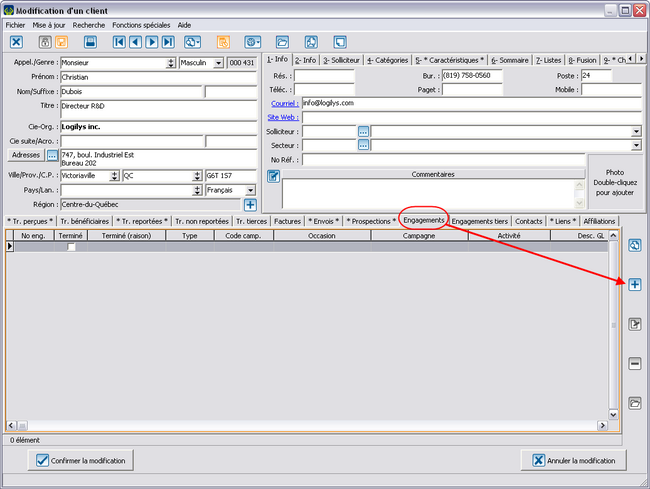 |
| Pour créer un engagement, choisissez l’onglet « Engagement » de la fiche client puis cliquez sur le bouton ajouter |
Présentation des éléments communs aux 2 types d'engagements
Particularité des engagements de type objectif
Les transactions liées à des engagements de type objectif sont créées lors de la réception du paiement. Cette notion s’applique aux engagements nécessitant une action telle que le traitement d’un chèque.
Général
Versements
Il y a 3 méthodes pour créer des versements dans un engagement de type objectif : par fréquence, par calendrier ou manuellement.
Par fréquence
Cette option est utilisée lorsque tous les versements sont du même montant et que la fréquence est fixe. Par exemple : 50 $ tous les 2 mois, 2 $ le mardi et mercredi de chaque semaine, 30 $ le premier jeudi de chaque mois.
Par calendrier
Cette méthode est utilisée pour des versements de montant fixe, mais dont l’intervalle est variable. Par exemple : 20 $ le 12 janvier, 35 $ le 15 mars et 25 $ le 9 août.
Manuellement
Cette option est utilisée lorsqu’il est nécessaire de créer chaque versement manuellement.
Particularité des engagements de type automatique
Les transactions liées à des engagements de type automatique seront créées en masse à une fréquence de votre choix. Cette notion s’appliquera aux engagements qui ne nécessitent aucune action lors du versement, par exemple les prélèvements sur la paie ou les virements bancaires préautorisés.
Création des transactions
La création des transactions pourra s’effectuer de 2 façons distinctes qui seront dictées par le type de l’engagement.
Liées à des engagements de type objectif
Les versements seront traités au cas par cas lors de la réception du versement et le traitement s’effectuera de lui-même lors d’un dépôt. Lorsque vous recevrez le paiement d’un versement, rendez vous simplement dans la gestion des transactions pour y ajouter une nouvelle transaction. Pour plus de détails, voir le document « Saisie de transactions ».
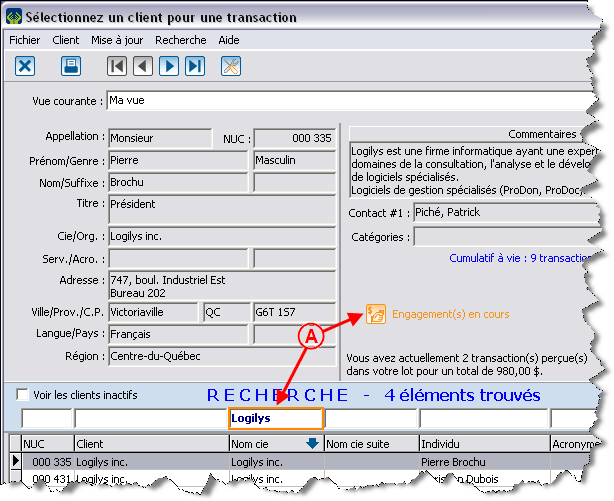 |
| A : Lorsque vous serez positionné sur votre client, la mention « Engagement (s) en cours » clignote. Cliquez sur le bouton pour avoir accès à la liste des engagements en cours pour ce client. |
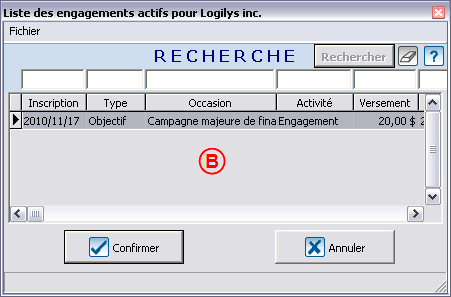 |
| B : Choisissez l’engagement approprié puis cliquez sur « Confirmer ». |
 |
| C : Sélectionnez le versement à traiter puis cliquez sur « OK ». La transaction s’ouvrira avec les valeurs inscrites dans la fiche d’engagement. |
Liées à des engagements de type automatique
Les versements seront traités massivement à la fréquence de votre choix.
Les transactions générées se retrouveront dans l’onglet approprié en fonction du mode de paiement spécifié dans l’engagement. Par exemple, si le mode de paiement dans l’engagement est de type « électronique », les transactions se retrouveront dans l’onglet « Transactions électroniques ».
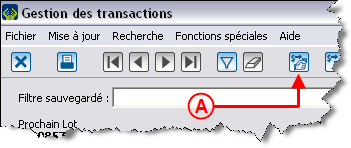 |
| A : Pour effectuer le traitement, vous devrez vous rendre dans la gestion des transactions puis utiliser le bouton |
Généralement, le traitement sera effectué à date fixe. La date de traitement sera influencée par l’entente avec votre fournisseur de traitement bancaire et la nature des engagements que vous devez gérer.
Voici quelques exemples typiques de traitement :
- 1 fois par mois, la comptabilité vous fait parvenir un chèque de la somme totale des déductions à la source d’une période terminée. Dans ce genre de situation, la date de traitement sera la même que la date de fin couverte par le chèque de la comptabilité.
- Vos donateurs choisissent eux-mêmes la date de leur versement. Si votre fournisseur de traitement bancaire le permet, 1 fois par mois, la date de traitement sera la date de fin du mois suivant. Par exemple, en fin octobre, vous générerez toutes les transactions jusqu’en fin novembre. Votre fournisseur traitera chacune des transactions aux dates appropriées.
- Tous les engagements ont systématiquement une date de versement au 15 de chaque mois. 1 fois par mois vous générerez en date du 15 suivant. Ce traitement sera toujours fait quelques jours avant le 15, en fonction de l’entente sur les délais de traitement avec le fournisseur .
Suivis des engagements
Les suivis sur les engagements s’effectueront principalement à partir de « Analyse et historique », depuis l’onglet « Engagements ». Vous y trouverez toutes les informations importantes concernant vos engagements et pourrez isoler des engagements précis afin d’effectuer des rappels ou encore de produire des statistiques à l’aide des outils de recherche et filtre.
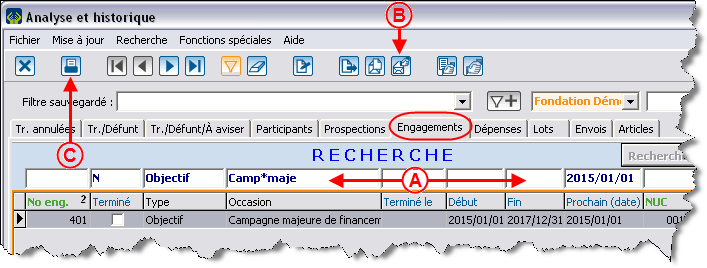 |
| A : Dans « Analyse et Historique », vous trouverez un onglet contenant toutes les informations relatives à vos engagements. À l’aide des colonnes, vous pourrez isoler certains engagements afin d’effectuer vos relances et autres suivis. |
| B : Il existe un type de document maître spécifique pour les engagements. Vous y trouverez les champs de fusion nécessaires à la structuration de bons documents de suivi. Il existe aussi quelques modèles Logilys afin de vous aider à visualiser les possibilités qui s’offrent à vous. Vous les trouverez dans les documents maîtres, sous l’onglet prévu à cet effet. Pour plus de détails, consultez la gestion des documents maîtres. |
| C : Quelques rapports sont spécifiquement conçus pour l’analyse d’engagements. Ils vous permettront de cibler rapidement les engagements nécessitant des suivis particuliers. |
Plusieurs rapports du logiciel peuvent offrir de l’information concernant les engagements, notamment les rapports : Bilan d’occasion, Revenus mensuels, Retour sur investissement et Client(s) avec historique détaillé.
Nom du document : ProDon:Module engagement
Version : 4.5